Suchen und Beanspruchen von Product Keys in Visual Studio-Abonnements
In diesem Artikel wird das Suchen, Beanspruchen und Exportieren von Product Keys über https://my.visualstudio.com/productkeys erläutert. Weitere Informationen zu Product Key-Typen, Grenzwerten und mehr finden Sie in der Übersicht über Product Keys.
Suchen nach und Inanspruchnahme von Product Keys
Sie müssen bei Ihrem Visual Studio-Abonnement angemeldet sein, um Ihre Product Keys anzeigen zu können. Einzelne Product Keys können gefunden werden, indem Sie auf der Seite Downloads bei einem bestimmten Produkt den blaue Link Schlüssel abrufen auswählen. Sämtliche Schlüssel sind auch zusammengefasst auf der Seite Product Keys verfügbar. Wenn für ein einzelnes Produkt mehrere Schlüssel vorhanden sind, werden in der Spalte „Hinweise“ Hinweise zum Download angezeigt, die Sie beim Ermitteln des erforderlichen Schlüssels unterstützen sollen.
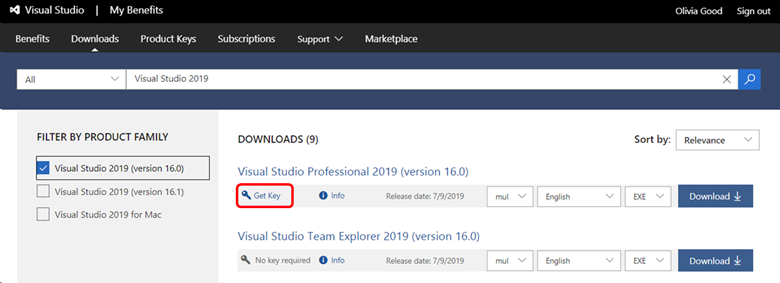
Einige Produkte fassen mehrere Produkteditionen in einem einzigen Download zusammen. In diesen Fällen wird durch den eingegebenen Product Key festgelegt, welche Edition des Produkts installiert wird. Einige Schlüssel werden automatisch bereitgestellt (z. B. „statische“ Product Keys), die Sie so häufig wie nötig verwenden können, da keine Aktivierung erforderlich ist. Andere Product Keys müssen durch Klicken auf den Link Schlüssel abrufen für das entsprechende Produkt in Anspruch genommen werden.
Abhängig vom Produkt ist eine Vielzahl von Schlüsseltypen verfügbar.
Product Key-Typen
| Schlüsseltyp | Beschreibung |
|---|---|
| Nicht zutreffend | Für die Installation dieses Produkts ist kein Schlüssel erforderlich. |
| Einzelhandel | Mit Verkaufsschlüsseln sind mehrere Aktivierungen möglich. Sie werden für die Einzelhandelsversionen des Produkts verwendet. In vielen Fällen sind pro Schlüssel 10 Aktivierungen zulässig. Häufig sind jedoch weitere Aktivierungen auf demselben Computer zulässig. |
| Mehrfachaktivierung | Ein Mehrfachaktivierungsschlüssel (MAK) ermöglicht Ihnen die Aktivierung mehrerer Installationen eines Produkts mit dem gleichen Schlüssel. MAK werden mit Volumenlizenzversionen von Produkten verwendet. In der Regel wird pro Abonnement nur ein Mehrfachaktivierungsschlüssel bereitgestellt. |
| Statischer Aktivierungsschlüssel | Statische Aktivierungsschlüssel werden für Produkte bereitgestellt, für die keine Aktivierung erforderlich ist. Sie können für eine beliebige Anzahl von Installationen verwendet werden. |
| Benutzerdefinierter Product Key | Benutzerdefinierte Product Keys stellen besondere Aktionen oder Informationen zur Aktivierung oder Installation des betreffenden Produkts bereit. |
| VA 1.0 | Mehrere Aktivierungsschlüssel ähnlich wie ein MAK. |
| OEM-Schlüssel | Product Keys für Originalgerätehersteller (Original Equipment Manufacturers, OEM), die Mehrfachaktivierungen zulassen. |
| Verkaufsschlüssel für Azure Dev Tools für den Unterricht | Verkaufsschlüssel für Azure Dev Tools für den Unterricht ermöglichen die Aktivierung auf einem Gerät. Diese Schlüssel sind für den Gebrauch durch Lernende vorgesehen. |
| Lab-Schlüssel für Azure Dev Tools für den Unterricht | Schlüssel für die Verwendung in Laboren lassen Mehrfachaktivierungen zu. Lab-Schlüssel für Azure Dev Tools für den Unterricht sind für die Verwendung in Computerlaboren an Universitäten und Hochschulen vorgesehen. |
| MAK-Schlüssel für Azure Dev Tools für den Unterricht | MAK-Schlüssel sind für Teilnehmende am Azure Dev Tools für den Unterricht-Programm vorgesehen. |
Sie können einen Schlüssel von der Downloadseite des Produkts anfordern. Alternativ können Sie auf der Seite Product Keys nach dem erforderlichen Schlüssel suchen.
Inanspruchnahme von Product Keys
Nur Abonnenten mit aktiven Abonnements können Produkte herunterladen und Product Keys in Anspruch nehmen. Sie können Ihre in Anspruch genommenen Schlüssel von der Seite Product Keys herunterladen, während Ihr Abonnement aktiv ist.
So nehmen Sie einen Product Key in Anspruch:
- Melden Sie sich bei Ihrem Visual Studio-Abonnement an. Sie müssen angemeldet sein, um Produkte herunterladen oder Product Keys in Anspruch nehmen zu können.
- Wählen Sie die Registerkarte Product Keys aus.
- Die Product Keys werden in alphabetischer Reihenfolge nach dem Namen des Produkts aufgelistet. Sie können den Fensterinhalt bis zum gewünschten Produkt nach unten verschieben oder über die Suchleiste oben auf der Seite nach dem Namen suchen.
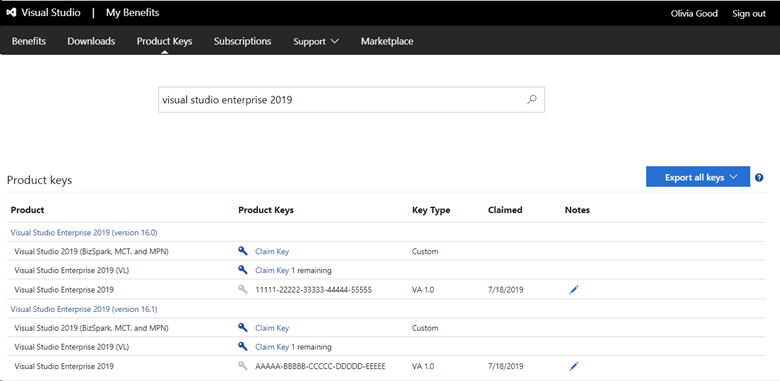
In diesem Beispiel haben wir die Suchleiste verwendet, um einen Produktschlüssel für Visual Studio Enterprise 2019 zu finden. Wie Sie sehen können, werden mehrere Versionen aufgeführt. Je ein Schlüssel wurde bisher für Visual Studio Enterprise 2019 Version 16.0 und 16.1 beansprucht. Für beide Versionen sind noch weitere Schlüssel unterschiedlicher Typen verfügbar.
Beachten Sie, dass Sie in der Spalte Hinweise eine kurze Notiz zu den beanspruchten Schlüsseln hinterlassen können. Sie können diese Funktion zusammen mit dem Datum in der Spalte Beansprucht verwenden, um den Überblick über die von Ihnen beanspruchten Schlüssel zu behalten. Sie könnten beispielsweise Notizen machen, wenn Sie die Installation eines Produkts mit dem Schlüssel aktivieren.
Exportieren Ihrer in Anspruch genommenen Schlüssel
Sie können eine Liste der von Ihnen beanspruchten Schlüssel exportieren. Diese Liste beinhaltet eine große Auswahl statischer und sonstiger Schlüssel, die für Sie automatisch als „Beansprucht“ markiert sind.
Wichtig
Wenn Ihr Abonnement abgelaufen ist, können Sie keine neuen Schlüssel mehr in Anspruch nehmen oder Ihre in Anspruch genommenen Schlüssel exportieren.
Wählen Sie zum Exportieren Ihrer Product Keys ganz rechts auf der Seite „Product Keys“ den Link Alle Schlüssel exportieren aus. Es wird eine XML-Datei mit dem Namen „KeysExport.xml“ erstellt. Sie können die Datei wahlweise öffnen oder speichern. Sie müssen die Datei mit einer Anwendung öffnen, die XML-Dateien verarbeiten kann. Sie können die Datei beispielsweise als schreibgeschützte Arbeitsmappe in Microsoft Excel öffnen.
Produkte, die PINs anstelle von Product Keys nutzen
Ab Oktober 2024 ist der Zugriff auf Office 2024 und zugehörige Office 2024-Produkte weiterhin für Abonnenten verfügbar; Der Link auf der Downloadseite im Abonnementsportal leitet Sie jedoch zu office.setup.com um, auf der Abonnenten ein neues Konto oder eine Anmeldung mit ihren Microsoft-Kontoanmeldeinformationen erstellen können. Die hier aufgeführten Product Keys werden für setup.microsoft.com zum Abrufen und Einrichten von Office-App lizenzierungen verwendet. Im Gegensatz zum Product Key werden PINs anstelle der Aktivierung für die Einlösung verwendet. Nachdem das Produkt erfolgreich eingelöst wurde, wird es unter "Service & Abonnements" angezeigt, das für die Installation bereit ist. Ältere Office-Produkte sind weiterhin auf der Downloadseite verfügbar, auf der Benutzer zu office.setup.com umgeleitet werden und müssen ein neues Konto erstellen oder sich mit ihren Microsoft-Anmeldeinformationen anmelden. Erfahren Sie, wie Sie Produkte mithilfe von PINs einlösen.
Ressourcen
Visual Studio Abonnementsupport.
Siehe auch
- Dokumentation zu Visual Studio
- Dokumentation zu Azure DevOps
- Azure-Dokumentation
- Dokumentation zu Microsoft 365
Nächste Schritte
Wenn Sie bereit sind, die Software herunterzuladen und Schlüssel zu verwenden, rufen Sie https://my.visualstudio.com/downloads auf. Weitere Informationen zum Herunterladen von Software finden Sie in der Übersicht über Downloads.